कीबोर्ड शॉर्टकट के साथ मैक एप्लिकेशन को कैसे मजबूर करें
ऐसे समय होते हैं जब आपके मैक(Mac) पर एप्लिकेशन आपके आदेशों का जवाब नहीं देते हैं और आप उन एप्लिकेशन को रद्द करने में सक्षम नहीं होते हैं। अब, यदि आप ऐसी स्थिति में आते हैं, तो आपको घबराने की जरूरत नहीं है, क्योंकि यहां छह तरीके हैं जिनसे आप किसी कार्य या साइट या प्रोग्राम को केवल एक कीबोर्ड शॉर्टकट से छोड़ सकते हैं। आपको इस बारे में कुछ संदेह हो रहा होगा कि क्या आवेदनों को जबरन छोड़ना सुरक्षित है या नहीं? तो आपकी शंकाओं का स्पष्टीकरण इस प्रकार है:
किसी अनुत्तरदायी अनुप्रयोग को बलपूर्वक(Force) छोड़ना वैसा ही है जैसे हम बीमार होने पर वायरस को मार देते हैं। आपको इसके बारे में एक व्यापक दृष्टिकोण देखने और यह समझने की आवश्यकता है कि वास्तविक समस्या क्या है और आप इसे इस तरह कैसे संभाल सकते हैं कि यह फिर कभी न हो।
तो, इसका कारण यह है कि आपके मैक में पर्याप्त मेमोरी नहीं है (रैम पर्याप्त नहीं है)(do not have enough memory in your mac (RAM is not enough)) । ऐसा तब होता है जब आपके मैक में नए एप्लिकेशन के साथ काम करने के लिए पर्याप्त मेमोरी की कमी होती है। इसलिए जब भी आप अपने मैक पर कार्य चलाते हैं, तो सिस्टम अनुत्तरदायी हो जाता है और जम जाता है। रैम(RAM ) को एक भौतिक वस्तु के रूप में कल्पना करें जिसमें बैठने या कुछ रखने के लिए सीमित स्थान है, तो आप वस्तु को उस पर कुछ और चीजों को समायोजित करने के लिए मजबूर नहीं कर सकते। ठीक उसी(Just) तरह जैसे आपके मैक की रैम(RAM) अपनी क्षमता से अधिक एप्लिकेशन को संचालित नहीं कर सकती है।
कीबोर्ड शॉर्टकट(Keyboard Shortcut) के साथ मैक एप्लिकेशन(Force Quit Mac Applications) को कैसे मजबूर करें
अनुत्तरदायी अनुप्रयोगों को रोकने के लिए, आपको हमेशा अपने मैक से उन चीजों को हटाना चाहिए जिनकी आपको अब और आवश्यकता नहीं है या आप अपने पेन ड्राइव में फाइलों को सहेज भी सकते हैं ताकि कई अनुप्रयोगों को संचालित करने के लिए पर्याप्त जगह हो। ऐसा न करने से कभी-कभी सेव किए गए डेटा को खोने का भी परिणाम हो सकता है। तो, निम्नलिखित छह तरीके हैं जिनसे आप अपने मैक(Mac) पर अनुप्रयोगों को अनुत्तरदायी होने पर मजबूर कर सकते हैं:
विधि 1: आप Apple मेनू से किसी ऐप को फ़ोर्स क्विट कर सकते हैं(Method 1: You can Force Quit an App from the Apple Menu)
इस विधि को लागू करने के चरण निम्नलिखित हैं:
- शिफ्ट की दबाएं।
- ऐप्पल मेनू का चयन करें।
- "फोर्स क्विट [एप्लिकेशन का नाम]" चुनने के लिए ऐप्पल मेनू(Apple Menu) का चयन करने के बाद । जैसा कि नीचे दिए गए स्क्रीनशॉट में एप्लिकेशन का नाम "क्विक टाइम प्लेयर" है।

यह याद रखने के सबसे आसान तरीकों में से एक है लेकिन यह सबसे शक्तिशाली तरीका नहीं है क्योंकि ऐसा हो सकता है कि एप्लिकेशन प्रतिक्रिया न दे और मेनू एक्सेस प्राप्त करने में सक्षम न हो।
Method 2: Command + Option + Escape
एक्टिविटी मॉनिटर(Activity Monitor) का उपयोग करने की तुलना में यह विधि बहुत आसान है । इसके अलावा, यह याद रखने के लिए एक बहुत ही सरल कीप्रेस है। यह कीप्रेस आपको एक साथ कई एप्लिकेशन रद्द करने की अनुमति देता है।
किसी कार्य या प्रक्रिया या साइट या डेमॉन को जबरन छोड़ने के लिए यह कीप्रेस सबसे अच्छा शॉर्टकट है।
यह अनुप्रयोगों को रद्द करने के सबसे आसान तरीकों में से एक है। इस विधि को लागू करने के चरण निम्नलिखित हैं:
- Command + Option + Escape. दबाएं ।
- "फोर्स क्विट एप्लिकेशन" विंडो का चयन करें।
- आवेदन के नाम का चयन करें और फिर "फोर्स क्विट" विकल्प पर क्लिक करें।
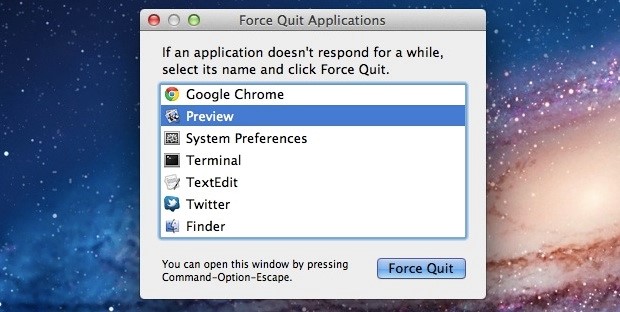
यह निश्चित रूप से आवेदन को तुरंत समाप्त करने में मदद करेगा।
विधि 3: आप अपने कीबोर्ड की मदद से वर्तमान में सक्रिय मैक ऐप को बंद कर सकते हैं(Method 3: You can close the Presently Active Mac App with the help of your Keyboard)
ध्यान रखें कि जब आप जिस एप्लिकेशन को बंद करना चाहते हैं, वह उस समय आपके मैक(Mac) पर एकमात्र एप्लिकेशन है, तो आपको इस कीस्ट्रोक को दबाना होगा , क्योंकि यह कीस्ट्रोक उस समय सक्रिय सभी एप्लिकेशन को छोड़ने के लिए मजबूर करेगा।
कीस्ट्रोक: Command + Option + Shift + Escape जब तक ऐप जबरन बंद न हो जाए।
यह आपके मैक(Mac) पर एप्लिकेशन को बंद करने के सबसे तेज़ लेकिन आसान तरीकों में से एक है । इसके अलावा, यह याद रखने के लिए एक बहुत ही सरल कीप्रेस है।
यह भी पढ़ें: (Also Read:) फाइंड माई आईफोन विकल्प को कैसे बंद करें(How to Turn Off the Find My iPhone option)
विधि 4: आप डॉक से अनुप्रयोगों को बलपूर्वक छोड़ सकते हैं(Method 4: You can Force Quit the Applications from the Dock)
इस विधि को लागू करने के लिए निम्नलिखित चरणों का पालन करें:
- डॉक में एप्लिकेशन आइकन पर Option + Right Click पर क्लिक करें
- फिर "Force Quit" विकल्प चुनें जैसा कि नीचे स्क्रीनशॉट में दिखाया गया है

इस पद्धति का उपयोग करने से, आवेदन बिना किसी पुष्टि के जबरन छोड़ दिया जाएगा, इसलिए, आपको इस पद्धति को लागू करने से पहले सुनिश्चित होना होगा।
विधि 5: आप एक्टिविटी मॉनिटर का उपयोग बलपूर्वक ऐप्स से बाहर निकलने के लिए कर सकते हैं(Method 5: You can use the Activity Monitor to Force Quit Apps)
एक्टिविटी मॉनिटर आपके (Activity Monitor)मैक(Mac) पर चल रहे किसी भी ऐप, टास्क या प्रोसेस को जबरदस्ती छोड़ने के सबसे शक्तिशाली तरीकों में से एक है । आप इसे एप्लिकेशन(Applications) या यूटिलिटीज में ढूंढ और क्लिक कर सकते हैं या आप इसे केवल (Utilities)Command + Space दबाकर खोल सकते हैं और फिर ' एक्टिविटी मॉनिटर(Activity Monitor) ' टाइप कर सकते हैं और फिर रिटर्न की दबा सकते हैं। यह तरीका बहुत कारगर है। यदि उपरोक्त विधियाँ आवेदन को छोड़ने के लिए बाध्य करने में विफल रहती हैं, तो यह विधि निश्चित रूप से काम करेगी। साथ ही, एक्टिविटी मॉनिटर(Activity Monitor) का उपयोग करना बहुत आसान है । इस विधि को लागू करने के चरण निम्नलिखित हैं:
- उस प्रक्रिया का नाम या आईडी चुनें जिसे आप मारना चाहते हैं (अनुत्तरदायी ऐप्स लाल रंग के रूप में दिखाई देंगे)।
- फिर आपको नीचे स्क्रीनशॉट में दिखाए गए अनुसार लाल "फोर्स क्विट" विकल्प को हिट करना होगा।

विधि 6: आप टर्मिनल का उपयोग कर सकते हैं और कमांड को मार सकते हैं(Method 6: You can use the Terminal & kill Command)
इस किलऑल कमांड में, ऑटो-सेव विकल्प काम नहीं करता है, इसलिए आपको बहुत सावधान रहना चाहिए कि आप अपना सहेजा नहीं गया महत्वपूर्ण डेटा न खोएं। यह आमतौर पर सिस्टम स्तर पर संचालित होता है। इस विधि को लागू करने के चरण निम्नलिखित हैं:
- सबसे पहले, टर्मिनल लॉन्च करें
- दूसरा, निम्न आदेश टाइप करें:
किलॉल [आवेदन का नाम] - फिर, एंटर पर क्लिक करें।

तो ये छह तरीके थे जिनसे आप अपने मैक पर अनुप्रयोगों को अनुत्तरदायी होने पर मजबूर कर सकते हैं। मुख्य रूप से, आपके जमे हुए अनुप्रयोगों को उपरोक्त विधि की मदद से जबरन छोड़ा जा सकता है, लेकिन यदि आप अभी भी आवेदन छोड़ने के लिए मजबूर नहीं कर पा रहे हैं, तो आपको Apple सहायता(Apple Support) पर जाना चाहिए ।
अब, यदि आपका मैक इन सभी विधियों को लागू करने के बाद भी आवेदन छोड़ने के लिए बाध्य नहीं कर पा रहा है, तो आपको अपने मैक ऑपरेटर से संपर्क करने की आवश्यकता है। आपको उनकी ग्राहक सेवा लाइन पर कॉल करने का प्रयास करना चाहिए और यदि वे आपकी सहायता नहीं कर सकते हैं, तो आपको Apple सहायता(Apple Support) से संपर्क करना चाहिए । कोई यह निष्कर्ष निकाल सकता है कि आपके मैक(Mac) के साथ कुछ हार्डवेयर संबंधी समस्या है यदि ऊपर बताई गई सभी विधियाँ काम करने में विफल रहती हैं।
अनुशंसित: फिक्स iPhone एसएमएस संदेश नहीं भेज सकता(Fix iPhone Cannot Send SMS messages)(Recommended: Fix iPhone Cannot Send SMS messages)
हार्डवेयर स्टोर पर जाने और अनावश्यक रूप से पैसे खर्च करने से पहले प्रत्येक तरीके को आजमाना बेहतर है। इसलिए, ये तरीके आपकी समस्या को सबसे किफायती तरीके से हल करने में मदद करेंगे।
Related posts
मैक पर कीबोर्ड शॉर्टकट का उपयोग करके टर्मिनल कमांड कैसे चलाएं
क्रोम एक्सटेंशन में कस्टम कीबोर्ड शॉर्टकट कैसे सेट करें
विंडोज 10 में अपनी पसंदीदा वेबसाइट खोलने के लिए कीबोर्ड शॉर्टकट बनाएं
विंडोज पीसी के लिए मुफ्त कीबोर्ड शॉर्टकट सॉफ्टवेयर
स्ट्राइकथ्रू के लिए कीबोर्ड शॉर्टकट क्या है?
वर्ड मैक में फ़ॉन्ट्स कैसे जोड़ें
मैक के लिए 11 सर्वश्रेष्ठ ऑडियो संपादन सॉफ्टवेयर (2022)
विंडोज पीसी पर एक्सेल में एप्पल नंबर्स फाइल कैसे खोलें
मैक ब्लूटूथ को कैसे ठीक करें काम नहीं कर रहा है
मैक को अनलॉक नहीं करने वाली Apple वॉच को कैसे ठीक करें
सफारी को ठीक करने के 5 तरीके मैक पर नहीं खुलेंगे
मैक पर डिलीवर नहीं हुआ iMessage को ठीक करें
विंडोज़ और मैक में कीबोर्ड के साथ राइट-क्लिक कैसे करें
फिक्स मैक ऐप स्टोर से कनेक्ट नहीं हो सकता
मैक और लिनक्स के लिए 15 सर्वश्रेष्ठ आईआरसी क्लाइंट
मैक पर टेक्स्ट फाइल कैसे बनाएं
मैक फ्यूजन ड्राइव बनाम एसएसडी बनाम हार्ड ड्राइव
विंडोज 11 पर एक प्रोग्राम को फोर्स कैसे छोड़ें
विंडोज़, मैक और मोबाइल उपकरणों पर एक अतिरिक्त कीबोर्ड भाषा कैसे स्थापित करें
मैक पर काम नहीं कर रहा फेसटाइम ठीक करें
